

来源:互联网 作者:
某天周五,离下班时间已经过去了5分钟,我正兴高采烈地收拾东西准备度周末。
这时领导突然走了过来,丢给我一个PPT,让我简单美化一下…
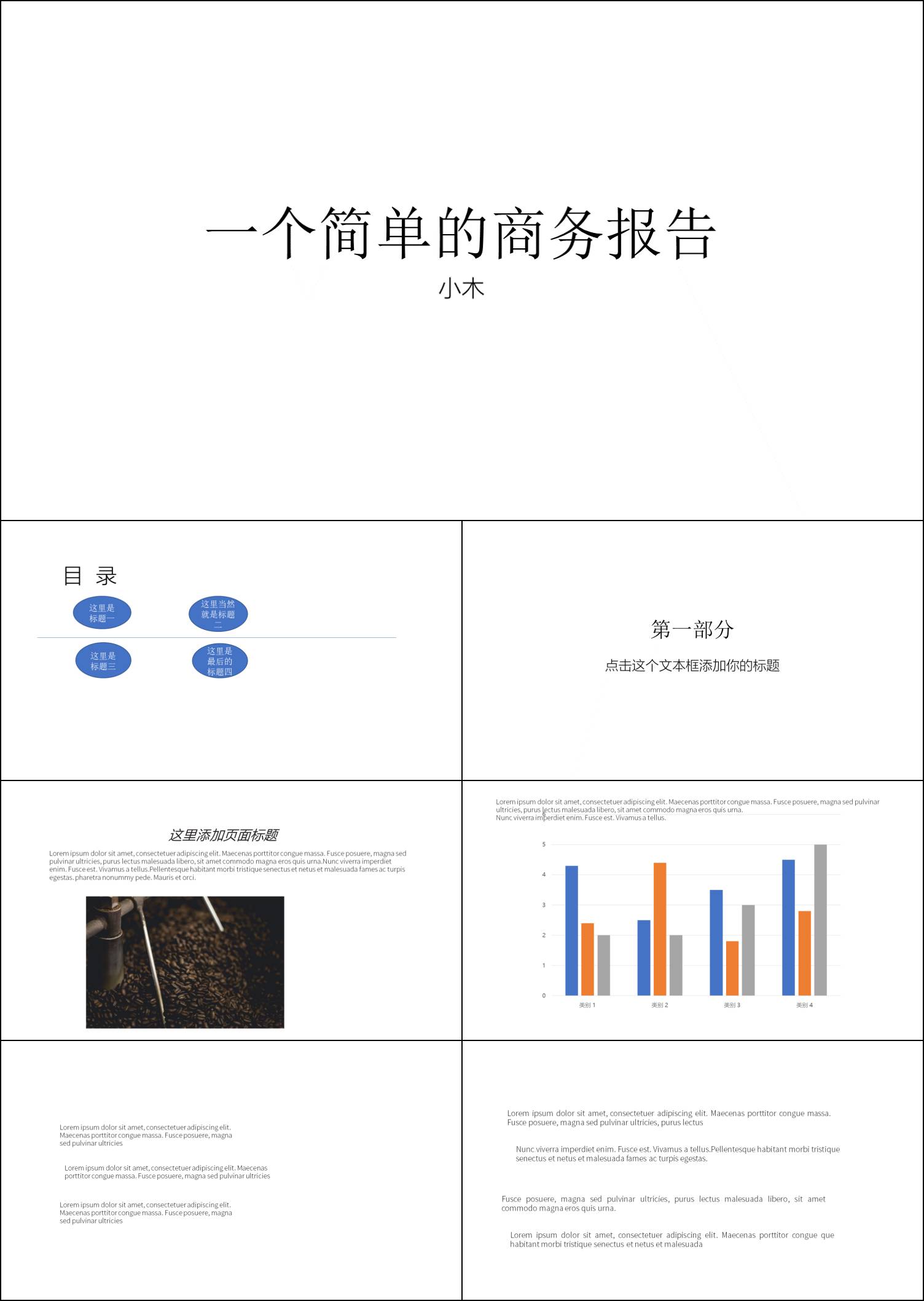
……

曾经有一个准时下班的机会放在我面前,我没有珍惜,等我失去的时候我才后悔莫及…
如果上天能够给我一个再来一次的机会,我会对领导说三个字:嗯(mā)好(mài)的(pī)。
……
后来,当我把这个20来页的PPT交到领导手上的时候,领导露出了一副“不愧是祖国的花朵,装逼界的栋梁”的表情:
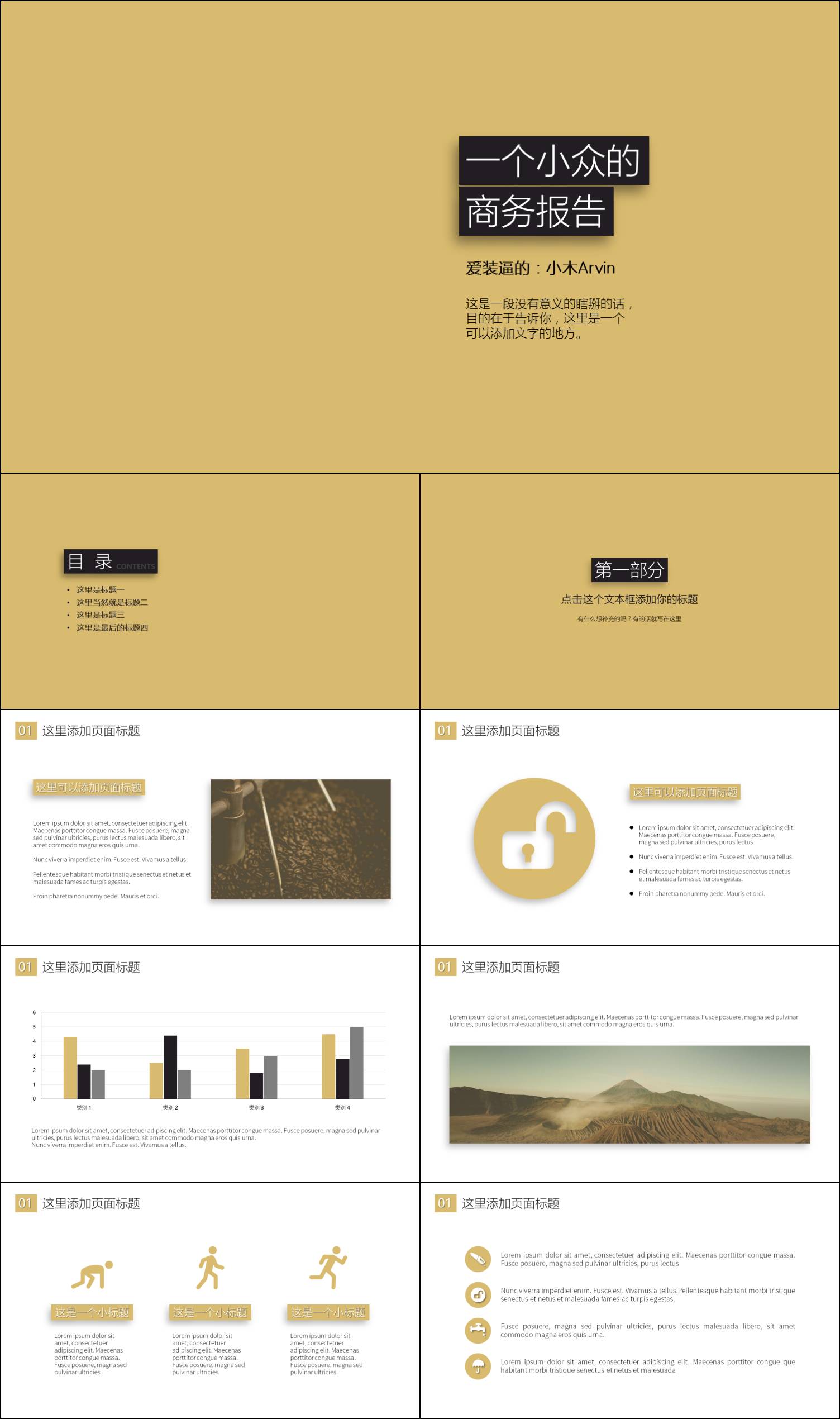
其实,装这个逼,我只用了十来分钟的时间。
因为修改这种PPT压根儿不用什么特殊技巧,你只要做到俩字就行——统一!

统一字体
美化第一步,先快速统一整个PPT的字体!
咋统一?
1)在公众号中回复“iSlide”,获取iSlide插件的下载链接,下载并安装完毕后重启PPT,你就可以看到PPT中多了一个【iSlide】选项卡:
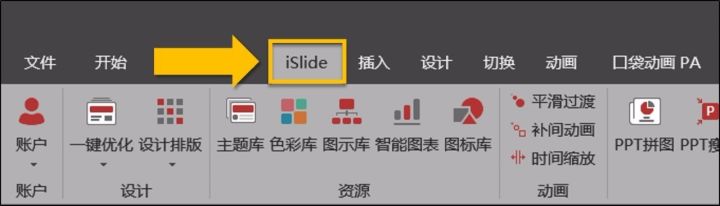
2)点击【iSlide】选项卡-【一键优化】-【统一字体】-设置要在整个PPT中使用的中/英文字体-【应用】:
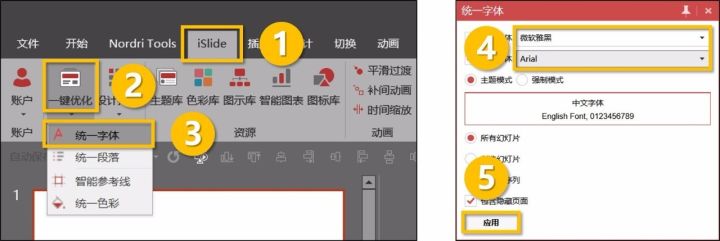
此时即可一键统一PPT中所有字体!

统一版面
统一字体后,接下来就可以开始统一排版了。
排版前的好习惯——先建立参考线,确定页边距:
▼

咋建立参考线?
点击【视图】-在【网格线】跟【参考线】前面的方框里打勾:
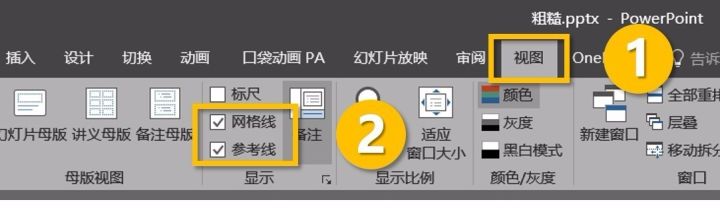
粗暴提示:建立完参考线以后,按住【Ctrl】键并拖动参考线,可复制出多条参考线。
参考线搞定以后,接下来就可以开始机械性地排版了:
居中型排版:
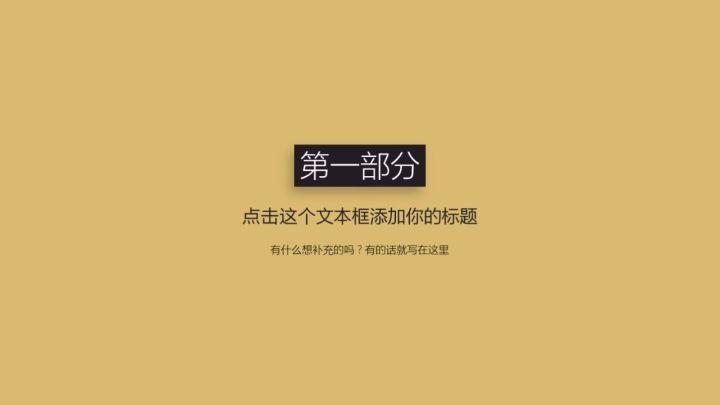
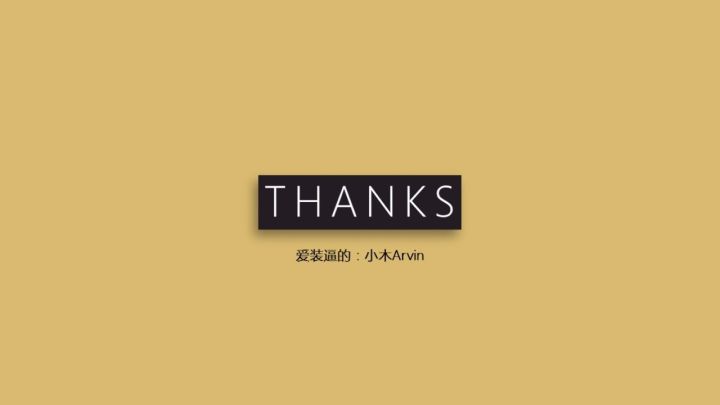
左右型排版:

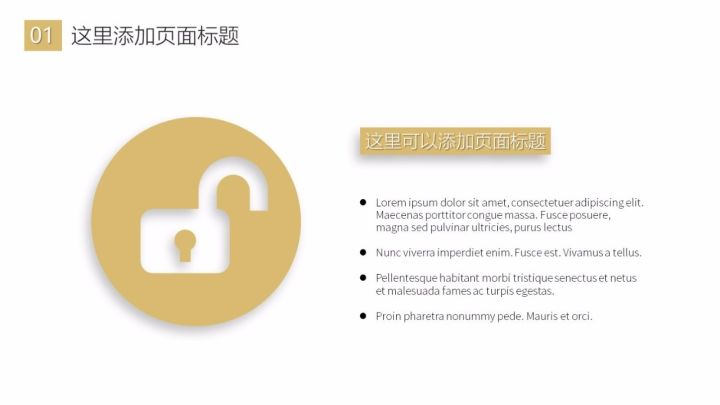
上下型排版:
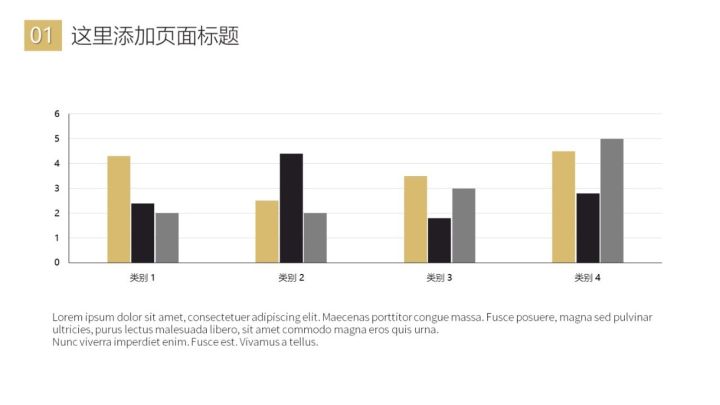
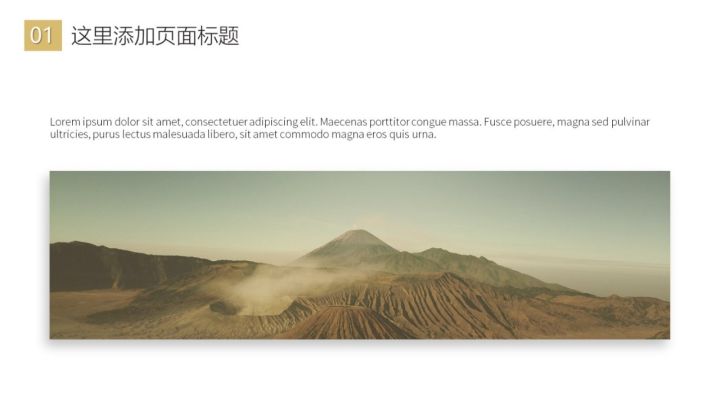
对称型排版:
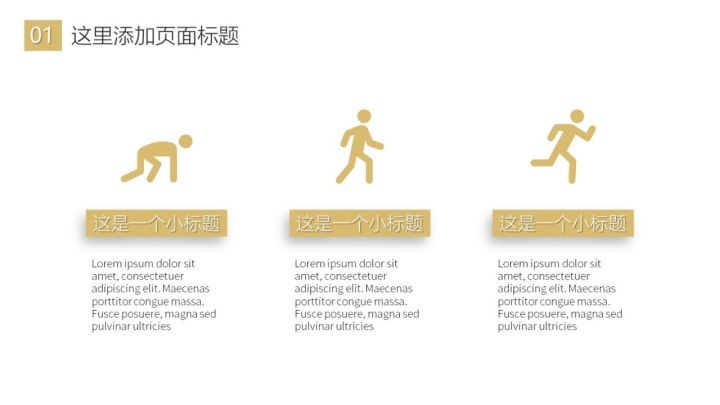
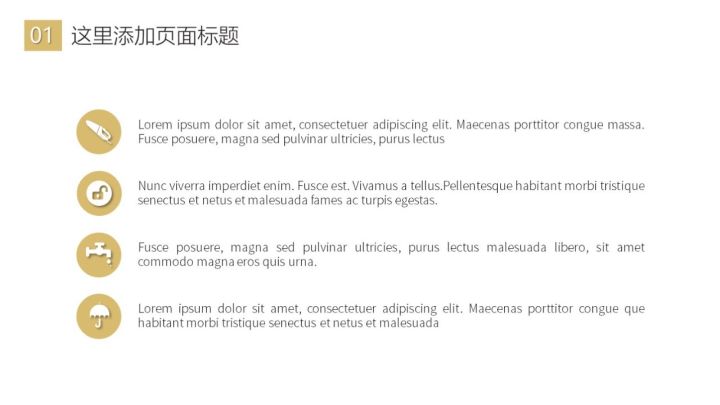
一套排版流程下来,效率杠杠的有木有!

统一配色
字体跟版面都搞定了,接下来就该统一配色了!
在选择配色方案时,使用单色系配色会比使用多色系配色更高效:
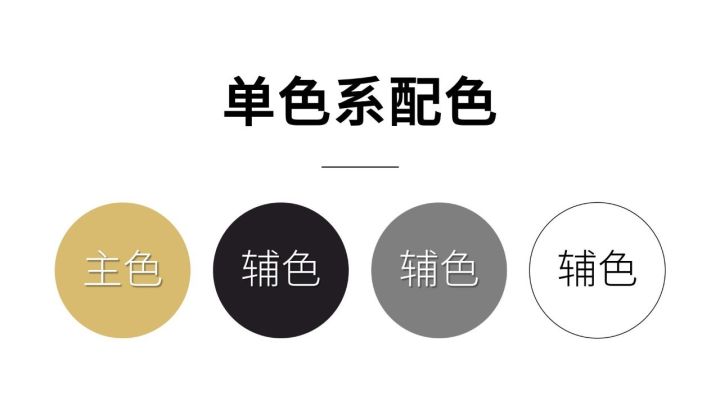
而使用单色系配色,你只需要记住一个简单的原则:同一类型的元素,只使用同一种颜色。
比如,我在PPT的结构页中:
所有的形状都统一地使用了黑色; 所有的标题都统一地使用了白色; 所有的正文都统一地使用了黑色; 所有的背景都统一地使用了黄色。
▼
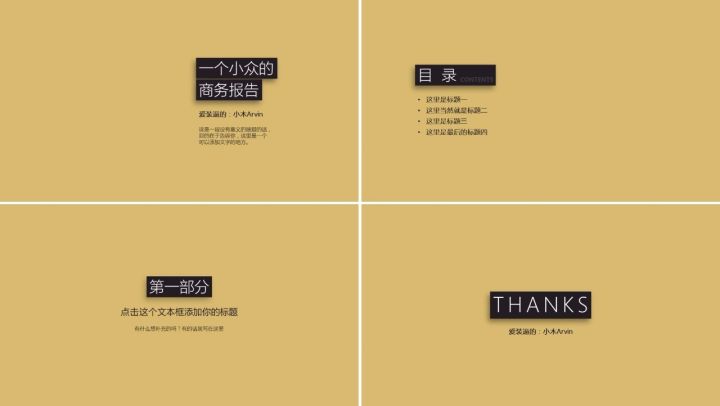
而在PPT的内页中:
所有的形状都统一地使用了黄色; 所有的标题都统一地使用了白色; 所有的正文都统一地使用了黑色; 所有的背景都统一地使用了白色。
▼

一套PPT配完色,66秒足够了!
综上
做PPT其实就跟阅兵一样,啥都统一了就好看了!
最后我们总结一下上面的方法:
使用iSlide插件统一字体; 使用对称型、居中型排版; 使用单色系配色更高效!
资讯来源说明:本文章来自网络收集,如侵犯了你的权益,请联系:puerppt#163.com进行删除。
优页文档(www.youyedoc.com)是一家专注于分享高质量的PPT模板、Excel表格、Word模板的下载网站,1000+各行业优质设计师每日更新200+优质办公文档模板,满足各行业办公需求。海量office文档制作教程,致力于打造国内最大最权威的办公文档下载一站式服务平台
Copyright © 2021-2024 www.youyedoc.com. All Rights Reserved. 粤ICP备2021116258号
本站所有文档资源来源于互联网或作者上传,仅供学习研究使用,版权归作者所有,请勿用于商业用途,如果用于商业用途请联系作者,如果因为您将本站资源用于其他用途而引起的纠纷,本站不负任何责任。
如果本站内容无意中侵犯了您的版权,请联系youyedoc,我们会及时处理。